Excel에서 dcount 함수를 사용하는 방법(예제 포함)
Excel에서 DCOUNT 함수를 사용하여 하나 이상의 특정 조건을 충족하는 열의 숫자가 포함된 총 셀 수를 계산할 수 있습니다.
이 함수는 다음 기본 구문을 사용합니다.
DCOUNT(데이터베이스, 필드, 기준)
금:
- 데이터베이스 : 관심 있는 “데이터베이스”를 구성하는 셀 범위
- field : 셀 수를 계산할 열입니다.
- 기준 : 충족해야 할 조건을 포함하는 셀 범위
다음 예에서는 다양한 농구 선수에 대한 정보가 포함된 Excel의 다음 데이터 세트를 사용하여 실제로 DCOUNT 함수를 사용하는 방법을 보여줍니다.
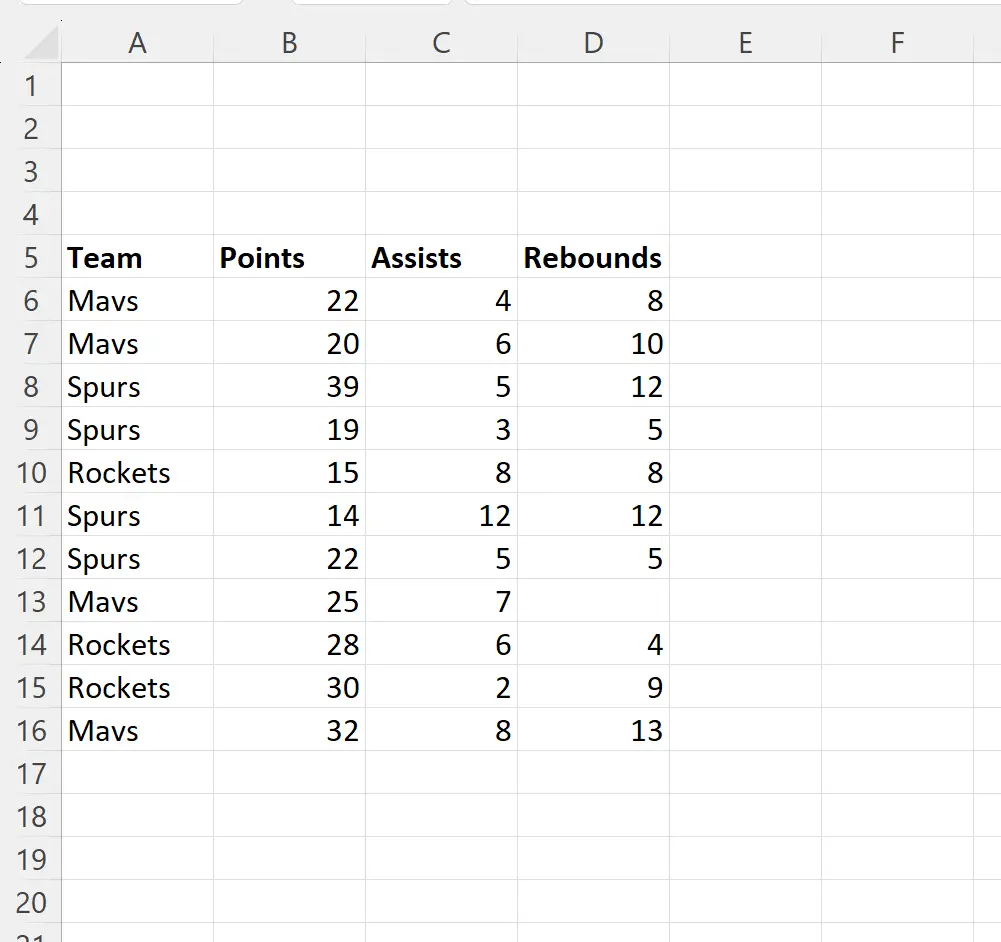
예 1: 단일 조건으로 DCOUNT 사용
“Team” 열의 값이 Mavs인 “Rebounds” 열의 숫자를 포함하는 셀 수를 계산한다고 가정해 보겠습니다.
A2:D3 범위에 기준을 입력한 후 G2 셀의 DCOUNT 함수와 함께 다음 수식을 사용할 수 있습니다.
=DCOUNT( A5:D16 , "Rebounds", A2:D3 )
다음 스크린샷은 실제로 이 수식을 사용하는 방법을 보여줍니다.
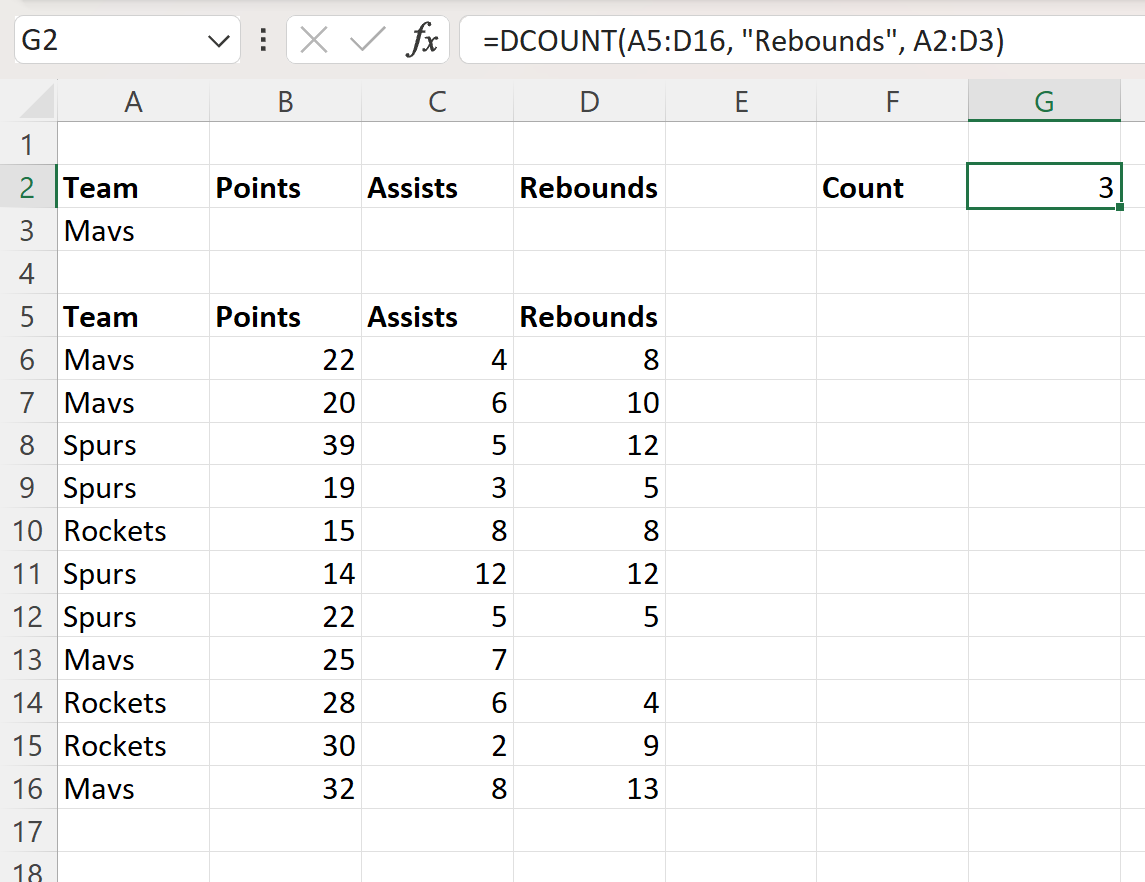
수식은 3 값을 반환합니다.
이는 “Team” 열의 해당 값이 Mavs인 “Rebounds” 열에 숫자를 포함하는 3개의 셀이 있음을 알려줍니다.
예 2: 여러 조건으로 DCOUNT 사용
다음 조건이 충족되는 “Bounces” 열에 숫자가 포함된 셀 수를 계산한다고 가정합니다.
- “팀” 열의 값은 Mavs입니다.
- ‘포인트’ 열의 값이 18보다 큽니다.
- “도움말” 열의 값이 5보다 큽니다.
A2:D3 범위에 기준을 입력한 후 G2 셀의 DCOUNT 함수와 함께 다음 수식을 사용할 수 있습니다.
=DCOUNT( A5:D16 , "Rebounds", A2:D3 )
다음 스크린샷은 실제로 이 수식을 사용하는 방법을 보여줍니다.

수식은 2 값을 반환합니다.
이는 우리가 지정한 세 가지 조건이 각각 충족되는 “Bounces” 열에 숫자를 포함하는 2개의 셀이 있음을 나타냅니다.
추가 리소스
다음 자습서에서는 Excel에서 다른 일반적인 작업을 수행하는 방법을 설명합니다.
Excel: 다른 열이 기준을 충족하면 열 개수 계산
Excel: 두 열 사이의 일치 항목 수 계산
Excel: 텍스트가 포함된 필터링된 셀 개수 계산